Ошибка пакета Windows Installer при установке iTunes

Всем привет! Для того, чтобы работать с девайсами от корпорации «Эппл» при помощи компьютера, на нём должна быть установлена утилита, которая позволяет совершать со смартфоном практически любые манипуляции – «iTunes». Но иногда бывают ситуации, когда установить «Айтюнс» не получается по причине возникновения ошибки с библиотекой «Виндовс Инсталлер». Итак, далее мы разберём несколько методов исправления данной неполадки.
Apple ошибка пакета Windows Installer невозможно запустить
На самом деле, возникновение неполадки с пакетом «Windows Installer» при попытке инсталляции утилиты «iTunes» - это явление достаточно распространённое.
Связано возникновение данной ошибки с другой неполадкой, которая происходит внутри библиотеки «iTunes Apple Software Update». Устраняется данная неполадка достаточно просто.
Далее мы разберём три способа, которые позволят вам завершить инсталляцию утилиты «iTunes». Давайте приступим.
Метод 1 – Перезагрузка компьютера
Первым делом в случае, если у вас возникла ошибка с библиотекой «Windows Installer» вам следует перезапустить систему.
Вполне возможно, что внутри системы произошёл кратковременный сбой, и поэтому программа «iTunes» не может завершить установку.
В этом случае перезапуск – это самое быстрое и наиболее эффективное решение для устранения неполадки.
Метод 2 – Очистка реестровых файлов от «Apple Software Update»
1) Для начала зайдите в меню «Пуск», после чего переключитесь во вкладку «Панель управления».
У параметра «Вид» выставьте значение «Мелкие значки» и таким образом отыщите вкладку «Программы и компоненты». Перейдите в неё.
2) В случае, если в списке инсталлированных приложений вы заметите компонент «Apple Software Update», то его необходимо деинсталлировать.
3) После того, как удаление программы завершено, нам потребуется запустить системный редактор реестра.
Для этого первым делом вызываем меню «Выполнить». Наиболее простым методом вызова является комбинация клавиш «Win+R». В появившейся вкладке пропишите следующую команду:
regedit
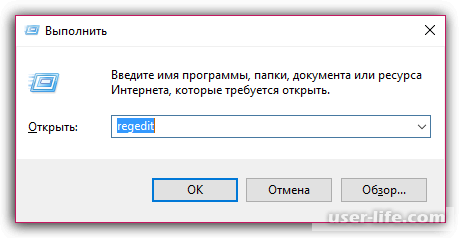
4) После этого нас переадресует к системному реестру. Для того, чтобы ускорить процесс поиска необходимо нам компонента наиболее лучшим вариантом будет вызов поисковой строки.
Для этого воспользуйтесь комбинацией клавиш Ctrl+F.
В поисковой строке пропишите «AppleSoftwareUpdate» (без кавычек) и удалите все реестровые записи, в названиях которых фигурирует данное выражение.
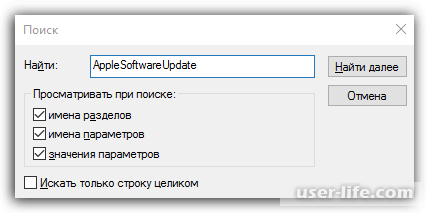
После того, как вы закончите с очисткой реестровых документов вам потребуется перезапустить систему, чтобы изменения вступили в силу. После перезапуска вновь попробуйте продолжить установку программы «iTunes».
Метод 3 – Реинсталляция компонента «Apple Software Update»
1) Первым делом повторяем первый этап предыдущей инструкции, тем самым переключившись в раздел параметров «Программы и компоненты».
2) Далее в данном разделе отыщите утилиту «Apple Software Update», после чего вызовите на ней контекстное меню кликом правой клавишей мыши и там выберите пункт «Восстановить».
3) Как только закончится процедура восстановления документа покидать раздел «Программы и компоненты» не следует.
После восстановления вновь вызываем контекстное меню на компоненте «Apple Software Update» и в данном контекстном меню выбираем пункт «Удалить». После самостоятельно деинсталлируйте данный компонент из системы.
4) После того, как вы закончите удалять компонент «Apple Software Update» Панель управления можно закрывать.
Далее нам потребуется скопировать инсталлятор утилиты «iTunes» (iTunesSetup.exe), и после чего разархивировать скопированный установщик.
Для того, чтобы разархивировать установщик вам потребуется специализированная утилита-архиватор. Наиболее предпочтительным вариантом для пользователей ОС «Виндовс» является «WinRAR».
Скачать архиватор «WinRAR»
5) После того, как вы скопируете установщик кликните по копии правой клавишей мыши и в появившемся контекстном меню выберите пункт «Извлечь файлы».
6) Далее в открывшемся меню файлового менеджера выберите директорию, в которую будут разархивированы документы инсталлятора.
Наиболее лучшим вариантом будет всё таки создать новую папку, поскольку таким образом будет удобнее найти необходимый компонент.
7) После того, как инсталлятор разархивируется в указанную директорию, перейдите в неё и отыщите там файл с названием «AppleSoftwareUpdate.msi».
Двойным кликом левой клавишей мыши запустите установщик данного компонента, после чего инсталлируйте его на свой компьютер. Процедура установки здесь стандартная, поэтому разбирать её более подробно особого смысла нет.
После инсталляции указанного компонента вновь перезапустите свою систему и проверьте, исправилась ли ошибка при инсталляции «iTunes».
Заключение
Итак, как вы видите, исправить ошибку с компонентом «Windows Installer» при установке программы «iTunes» достаточно просто. Надеемся, что данная статья смогла помочь вам. Всем мир!
Рейтинг:
(голосов:1)
Предыдущая статья: Как включить и транслировать музыку в TeamSpeak 3
Следующая статья: Как отключить защиту Protect в Яндекс Браузере
Следующая статья: Как отключить защиту Protect в Яндекс Браузере
Не пропустите похожие инструкции:
Комментариев пока еще нет. Вы можете стать первым!
Популярное
Авторизация






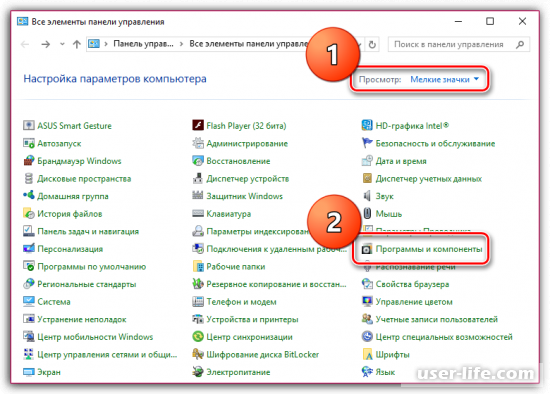
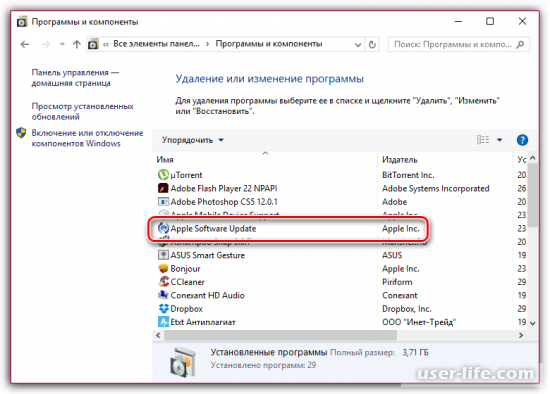
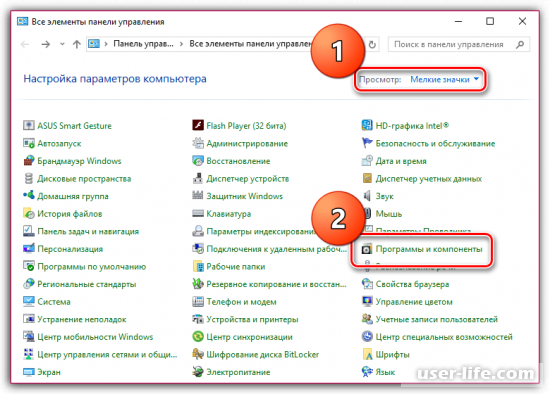
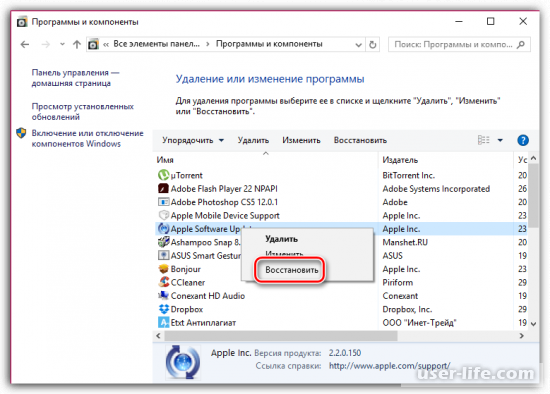
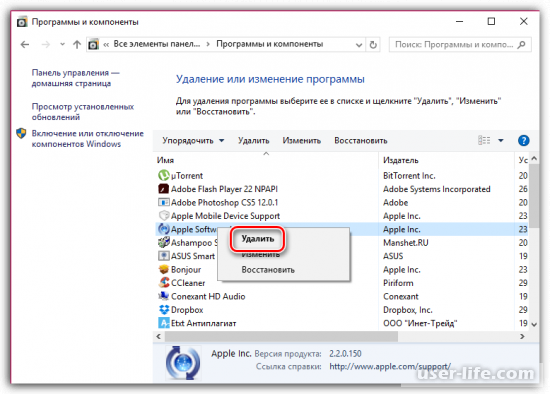
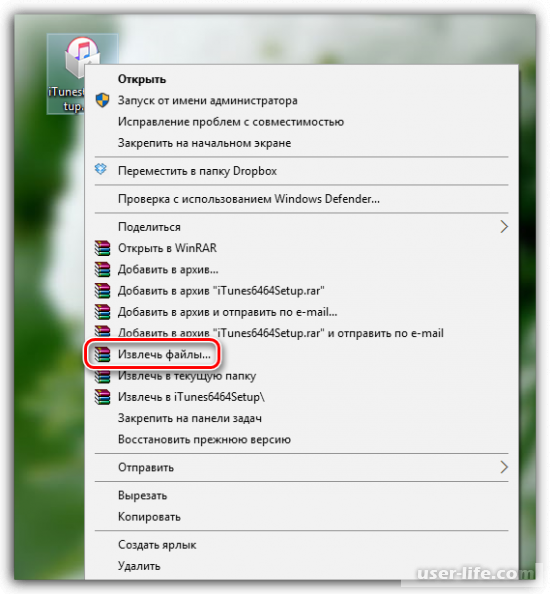
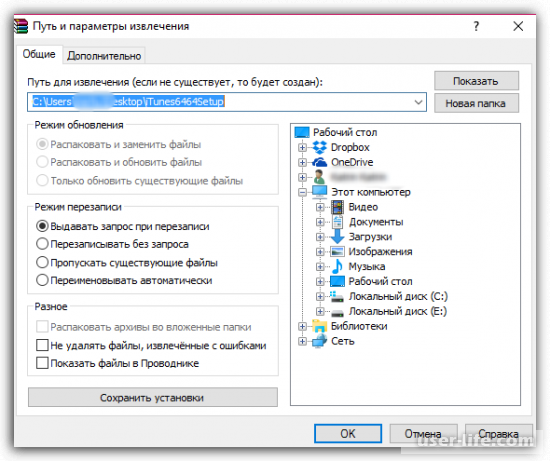
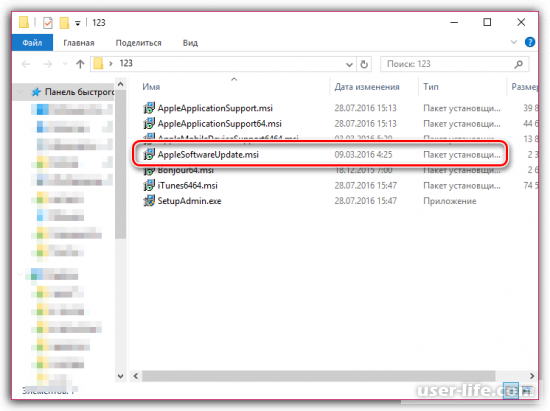
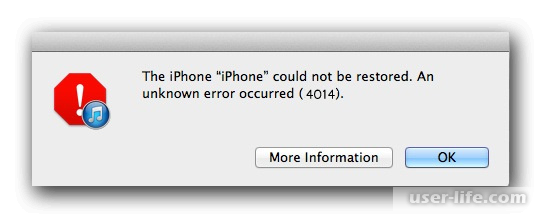
















Добавить комментарий!